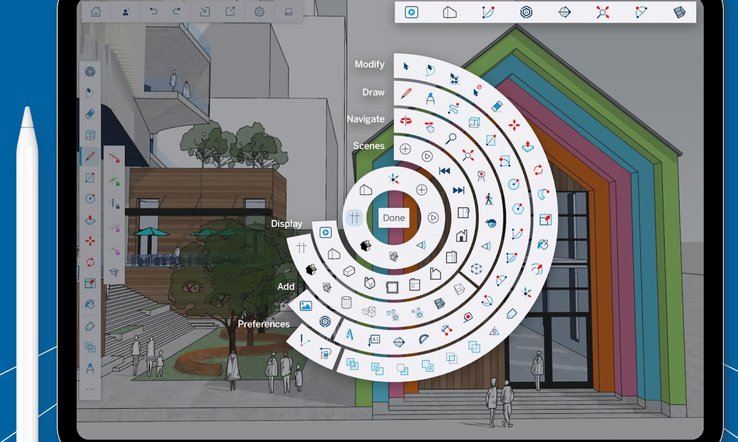
Updates SketchUp for iPad - meer controle, meer mogelijkheden, meer tools
Toen SketchUp for iPad werd gelanceerd, was het duidelijk dat de vrijheid om overal te kunnen modelleren en de mogelijkheid om met Apple Pencil te tekenen je creativiteit een enorme boost zou geven. Deze verbeteringen verhogen de efficiëntie van het modelleren en maken de ontwerp-workflow nog persoonlijker. Met ondersteuning voor hover, DWG bestanden, Dark Mode, een nieuwe Flip tool, aanpasbare shortcut toolbars, Solid Tools en meer, geeft SketchUp voor iPad een vloeiendere, persoonlijkere modelleerervaring.
Importeer en exporteer DWG & DXF probleemloos
SketchUp voor iPad ondersteunt nu DWG en DXF import en export; het is niet meer nodig te switchen tussen Sketchup versies op desktop of web en iPad applicaties om CAD bestanden op de iPad te krijgen. Importeer 2D concepten direct vanuit CAD op de iPad om ze snel in 3D uit te werken. Terug naar CAD? Exporteer DWG- en DXF-bestanden rechtstreeks van de iPad om deze toe te voegen aan de 2D-basis met de onlangs bijgewerkte bestanden. Alle SketchUp apps en alle software die gebruik maken van DWG's en DXF's zijn nu naadloos met elkaar verbonden.
Precisie en snelheid ontmoeten elkaar met hover
Met de nieuwe M2 iPad Pro is het mogelijk om de Apple Pencil boven de iPad te houden en SketchUp's volledige inferentiemogelijkheden te ontgrendelen. Hover om het exacte middelpunt of eindpunt te vinden en teken meteen nauwkeurig zonder extra hulplijnen of tijdelijke geometrie aan te hoeven maken. Door de muis te bewegen activeert in SketchUp ook de pre-inference mogelijkheid, zodat je objecten precies kan uitlijnen voor je begint te tekenen. Modelleer met Apple Pencil nog sneller en nauwkeuriger op de iPad.
Eenvoudig toegang tot favoriete tools
SketchUp for iPad biedt nu twee volledig aanpasbare snelkoppelingen, elk met ruimte voor acht tools en instellingen. Pas de interface aan op jouw specifieke workflow en houd je favoriete tools bij de hand.
Een paar favorieten van onze power users
- Schakel de X-Ray-modus in en uit om een afbeelding over te trekken
- Switch tussen Parallel Projection and Perspective modes om het model in 2D te bekijken en afmetingen en aantekeningen toe te voegen
- Bekijk of verberg geometrie om alleen datgene te zien en te bewerken dat je nodig hebt
- Verberg de rest van je model bij het bewerken van een groep of onderdeel om de prestaties te verbeteren en je te concentreren op je specifieke taak
Dit zijn maar een paar suggesties uit een hele reeks mogelijke snelkoppelingen op de werkbalk. Hoe je het ook wendt of keert, je zal merken dat je je flow een stuk minder verstoort met je favoriete tools en instellingen binnen handbereik.
Meer objectcontrole betekent een snellere workflow
Voortaan controleer je groepen en componenten op iPad met Save as en Reload in de werkbalk Contextmenu en Outliner.
Verbinden en samenwerken
Samenwerken met een groot team in 3D is altijd een uitdaging geweest, een die cruciaal is voor een tijdige projectoplevering. Grote teams die aan complexe projecten werken, gebruiken componenten om verschillende delen van hetzelfde model te bewerken. Sla individuele componenten gewoon op in het gedeelde project van je team in Trimble Connect door "Opslaan als > Naar Trimble Connect" te selecteren in de werkbalk van het contextmenu. Vanaf daar ben je dan in staat om onafhankelijk aan elk onderdeel te werken - teamleden kunnen aan verschillende onderdelen werken terwijl iemand het primaire model blijft bijwerken. Als de bewerkingen klaar zijn, laad je gewoon de nieuwste componenten opnieuw in het hoofdbestand. Ontdek nieuwe manieren om samen te werken, ook als je niet bij elkaar bent.
Intelligente iteratie
Wil je alternatieven voor specifieke producten of onderdelen in je model testen en presenteren? Met Reload is dat eenvoudig. Door componenten uit het 3D Warehouse te herladen, test je verschillende opties in je ontwerp. Bouw één basismodel en gebruik Reload om alle onderdelen te vervangen door alternatieven. Zie hoe de mogelijkheden zich razendsnel ontvouwen.
Verzamelde componenten
Bewaar, beheer en benader je eigen componentenbibliotheken op ieder apparaat in alle versies van SketchUp. Kies "Opslaan als > Naar 3D Warehouse". Je hebt de optie om je componenten privé te houden of je componentenbibliotheek te delen met SketchUp's wereldwijde community door ze openbaar te maken. Om componenten te vervangen door iets anders uit de bibliotheek, navigeer je naar "Herladen > Van 3D Warehouse".
Ingebouwd gemak met Tag Folders
Eenvoud is nu standaard met Tag Folders. Creëer en organiseer efficiënt lange lijsten van Tags in de iPad app. Tags en Tag Folders gaan nu naadloos over van Desktop & Web apps naar iPad, en vice versa, om consistent te kunnen ordenen tijdens het modelleren en presenteren. Toon en verberg eenvoudig verschillende ontwerpconcepten door met één klik meerdere Tags aan en uit te zetten met behulp van Tag Folders. Het maakt niet uit op welk apparaat je werkt, consistente Tags in alle apps betekenen een probleemloze organisatie.
Flip met vertrouwen
Doe die flip-transformaties in één keer goed met het vernieuwde Flip-gereedschap. Na het activeren van Flip zie je duidelijk de vlakken die je kunt spiegelen. Door op een van de vlakken te tikken, wordt de selectie rond dat vlak gespiegeld, terwijl je met slepen een aangepaste locatie voor de transformatie instelt. Nu kan je met 100% vertrouwen spiegelen - zonder gissen of herbewerking.
Niet zeker van de opstelling van het meubilair? Activeer flip en bekijk de verschillende configuraties. Draai je model om, en daarmee ook je creatieve invalshoek.
Pro Tip: spiegel je model om efficiënter onderdelen te bouwen of symmetrische kopieën te maken. Schakel Flip/Copy Mode in om de originele selectie te behouden en een gespiegelde kopie te maken. Bespaar tijd bij eventuele revisies door slechts één instantie van de gespiegelde component te bewerken, terwijl alle andere instanties tegelijkertijd worden bijgewerkt.
Geen geometrie te ingewikkeld met Solid Tools
Solid Tools maakt het modelleren van ingewikkelde geometrie een fluitje van een cent - en dat is nu opgenomen in SketchUp for iPad. Of je nu nauwkeurig objecten zoals scharnieren wilt modelleren of ingewikkelde vormen wil creëren door twee (of meer) solids te combineren, Solid Tools maakt het mogelijk.
Solid Tools snapshot
- Trim gebruikt object A om object B uit te snijden, maar beide objecten blijven in het model, zodat je meerdere objecten met hetzelfde snijobject kan uitsnijden. Een mooi voorbeeld, Trim laat je de bovenplaat van je muur gebruiken om de vogelbekverbinding in dakspanten te snijden.
- Intersect snijdt twee vaste lichamen en behoudt alleen de overlappende geometrie. Kruis object A en B om een geheel nieuwe geometrie te creëren, object C. Analyseer bijvoorbeeld de hoeveelheid grond die moet worden afgegraven voor de fundering van een gebouw door het gebouwmodel te kruisen met de topografie van het terrein.
- Split breekt elkaar kruisende vaste elementen in stukken waar ze elkaar overlappen, zonder iets te verwijderen. Ontwikkel snel massa- en leegte-onderzoeken door overlappende delen te splitsen en te kiezen welke elementen worden behouden en welke worden verwijderd.
- Subtract gebruikt de solid A om weg te snijden van B, waarbij de solid A en de overlappende geometrie tussen de twee solids wordt verwijderd - maakt een opening in een gebogen oppervlak veel sneller dan met Intersect Faces.
- Union combineert twee solids (of zoveel als je wilt) tot één vorm en verwijdert alleen overlappende binnengeometrie. Het is niet nodig om geometrie te herstellen of te wissen; het samenvoegen van solids is eenvoudig met Union.
- Outer Shell is vergelijkbaar met Union, behalve dat het alle binnengeometrie verwijdert en een solid creëert uit alleen de buitenste vlakken van uw solids - waarbij meerdere daksecties worden samengevoegd tot één solid.
Donkere modus is prettig voor de ogen
De donkere modus, een geheel nieuwe visuele ervaring voor iPad, maakt het mogelijk de helderheid te verminderen zodat de ogen minder vermoeid raken. Nachtbrakers kunnen hun hart ophalen! Schakel tussen de thema's Licht en Donker in Instellingen, afhankelijk van je omgeving en je stemming.
Pro tip: als je Night Shift gebruikt om je schermkleur en helderheid te regelen, kan je SketchUp zodanig instellen dat het je systeemthema volgt en automatisch overgaat van licht naar donker en vice versa volgens het schema dat je al hebt gedefinieerd.
Aarzel niet en probeer het op iPad
Verken alle nieuwe mogelijkheden om wat je maar wilt te bouwen met de gratis 30 dagen trial of krijg gelijk toegang tot de nieuwe functies als je al SketchUp gebruiker bent. Download de App om te starten, of bekijk onze abonnementen en prijsinformatie om een abonnement af te sluiten.
Meer informatie
Meer informatie over SketchUp en wat het voor jouw school kan betekenen? Neem contact met de Servicedesk op.